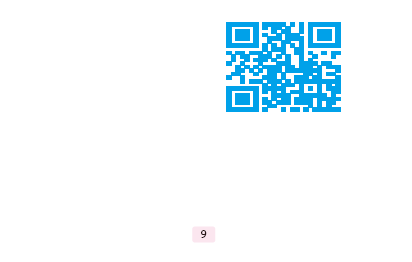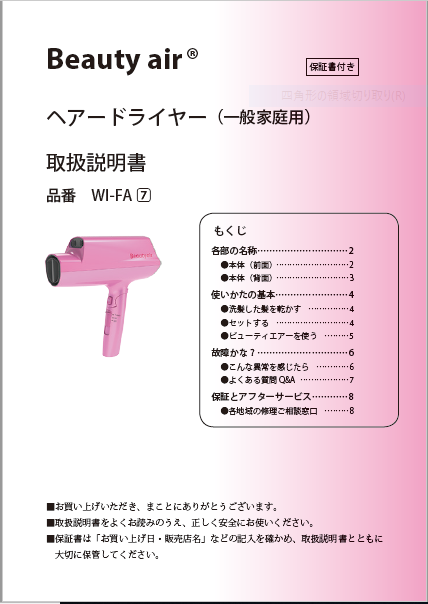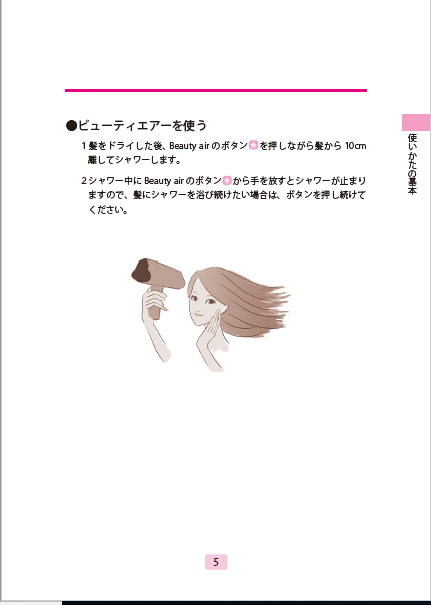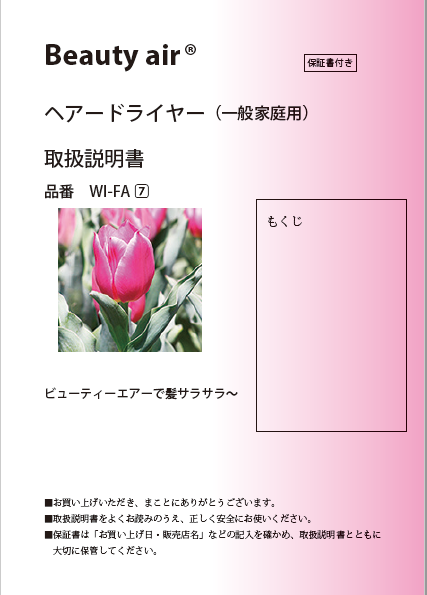見ていただきましてありがとうございます。
前回の「チキンキウイ」からバトンを受け取りました「えむ」です。
肩書
第1ユニットに所属しています。
経歴
小さいころからパソコン大好き。初めて買ったパソコンはPC-8801mk2 FR
情報系の大学→(システム開発10年→営業職10年)→ダンデライオンズで1年になりました
現在の業務内容
Webシステムの保守運用担当をしています。
保守運用の仕事は、システムが正しく使われるように
毎日、監視して不具合が発生したらその対処をする仕事です。
また、使用者からの問い合わせや依頼を受けて作業を行います。
そういう意味では、ITの仕事の中では一番と言ってもいいくらい
使う人のそばに寄り添うお仕事になります。
自己アピール

思い出の立浪引退試合
ドラゴンズの応援が大好きです。
毎月2回くらい、ドラゴンズが大好きな人たちと
ナゴヤドームに応援に行っています。
また、年に1回全国の球場に遠征旅行に行きます。
今まで行った球場は、10ヶ所になりました。
マツダスタジアム、京セラドーム、甲子園、東京ドーム、横浜スタジアム、宮城球場、明治神宮野球場、西部ドーム、札幌ドーム、千葉マリンスタジアム
他球場での応援も、本当に楽しい。
福岡ドームでコンプリートになるので行きたいなあ。
とにかくでかい声で応援して、試合に勝つと気持ちがスッキリしますよ。
一緒に応援しましょう。
次回の社員紹介もお楽しみに!!